Jak naprawić błąd rejestracji usługi lub jest uszkodzony
Miscellanea / / August 05, 2021
W tym samouczku pokażemy, jak naprawić brak rejestracji usługi lub uszkodzony błąd. Aktualizacje systemu Windows są istotną częścią komputera. Zapewniają aktualizacje oprogramowania, aktualizacje dodatków Service Pack, ulepszenia poprawek zabezpieczeń i oprogramowania antywirusowego (Windows Defender). Te aktualizacje są automatycznie pobierane i stosowane w systemie operacyjnym. Jednak niektórzy użytkownicy lubią mieć ręczną kontrolę nad tymi aktualizacjami i dlatego wyłączają te automatyczne ustawienia związane z aktualizacjami. Niezależnie od tego, czy użytkownicy wybierają trasę automatyczną czy ręczną, ostatnio napotykają problemy związane z aktualizacją systemu Windows.
Jeśli aktualizujesz system operacyjny i otrzymujesz plik Brak rejestracji usługi lub uszkodzony błąd, może to być bardzo dobrze związane z aktualizacją systemu Windows. Może być wiele powodów, dla których może się to zdarzyć. Może to być przypadek uszkodzenia pliku rejestru systemowego lub niezgodne oprogramowanie, które zostało zainstalowane na komputerze. Więc jeśli jesteś jednym z użytkowników, wobec których brakuje rejestracji usługi lub uszkodzony błąd, oto kilka poprawek do wypróbowania.
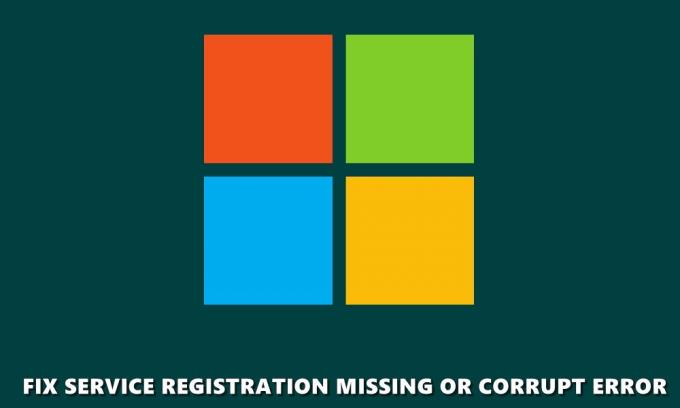
Spis treści
-
1 Brak rejestracji usługi naprawy lub błąd jest uszkodzony
- 1.1 Uruchom skanowanie SFC
- 1.2 Sprawdź usługę Windows Update
- 1.3 Zresetuj pamięć podręczną sklepu Microsoft Store
- 1.4 Uruchom skanowanie DISM
- 1.5 Zresetuj konfiguracje za pomocą CMD
- 1.6 Zainstaluj ponownie pliki .NET
- 1.7 Wyłącz zaporę systemu Windows
- 1.8 Przywracanie systemu
- 2 Wniosek
Brak rejestracji usługi naprawy lub błąd jest uszkodzony
W tym przewodniku udostępniliśmy osiem różnych sposobów obejścia tego problemu. Nie ma jednej uniwersalnej poprawki, być może będziesz musiał wypróbować poniższe poprawki, a jedna z nich powinna wykonać zadanie za Ciebie. W tej notatce znajdują się różne poprawki związane z brakiem rejestracji usługi lub uszkodzony błąd.
Uruchom skanowanie SFC
SFC lub Kontroler plików systemowych skanuje komputer w poszukiwaniu wszelkich uszkodzonych lub brakujących plików i naprawia je, jeśli zostaną znalezione. Obejmują one również pliki DLL, a także pliki ochrony zasobów systemu Windows. Oto, co należy zrobić, aby uruchomić skanowanie SFC.
- Otwórz okno wiersza polecenia jako administrator z menu Start.
- Następnie wejdź sfc / scannow i naciśnij Enter. Skanowanie systemu rozpocznie się teraz i może zająć trochę czasu.
- Po zakończeniu skanowania uruchom ponownie komputer i sprawdź, czy nie ma rejestracji usługi lub czy uszkodzony błąd został naprawiony, czy nie. jeśli nie, wypróbuj poniższe wskazówki.
Sprawdź usługę Windows Update
Usługi systemu Windows, znane również jako services.msc, są odpowiedzialne za wydajne działanie różnych programów systemowych, usług i zasobów. W związku z tym możesz spróbować skorzystać z usług Windows Update, aby upewnić się, że nie ma żadnych problemów związanych z prawidłowym działaniem tych programów. Aby to zrobić, wykonaj następujące kroki:
- Przejdź do menu Start i otwórz plik Biegać Okno dialogowe.
- Teraz wpisz services.msc aby otworzyć usługi Windows.
- w Usługi wyszukaj plik Aktualizacja systemu Windows program, kliknij go prawym przyciskiem myszy i wybierz Nieruchomości.
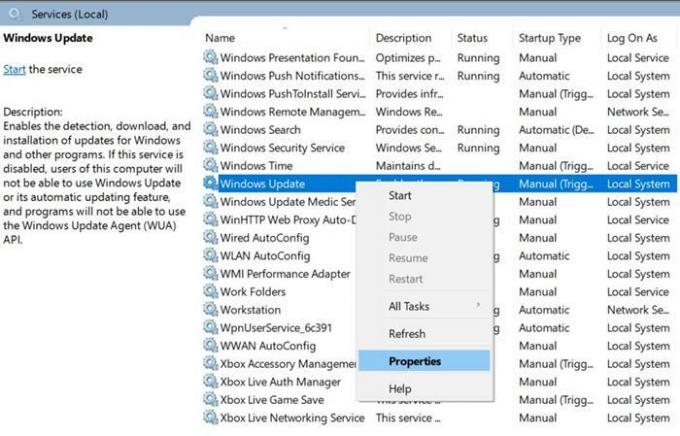
- Zostaniesz przeniesiony do Generał w tej karcie poszukaj pliku Typ uruchomienia opcję i ustaw ją na Automatyczny.
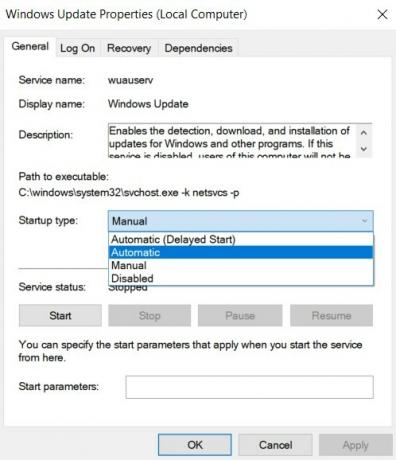
- Następnie pod Status usługi kliknij Początek, śledzony przez Zastosować > OK.
- Wróć do ekranu menu usług systemu Windows i znajdź plik Usługa Inteligentnego Transferu w Tle i Usługi kryptograficzne. Zastosuj powyższe kroki również do tych dwóch programów. Po zakończeniu zamknij okno dialogowe i uruchom ponownie komputer.
Sprawdź, czy nie ma rejestracji usługi lub czy uszkodzony błąd został naprawiony. Wciąż napotykasz problemy, wypróbuj poniższe rozwiązania.
Zresetuj pamięć podręczną sklepu Microsoft Store
Wspomniany błąd można również naprawić, czyszcząc pamięć podręczną Microsoft Store. To samo można zrobić za pomocą polecenia WSReset.exe. Spowoduje to wyczyszczenie całej pamięci podręcznej Sklepu i ponowne uruchomienie wszystkich usług i programów powiązanych z tą aplikacją. Można to zrobić na wiele sposobów. Jedną z najłatwiejszych metod jest przejście do menu Start i wpisanie wsreset.exe i naciśnij Enter. Otóż to. Powinno to naprawić brak rejestracji usługi lub uszkodzony błąd, w przeciwnym razie oto, co możesz zrobić.
Uruchom skanowanie DISM
Aby naprawić pliki obrazów systemu Windows, w tym środowisko odzyskiwania systemu Windows, Instalator systemu Windows i Windows PE, możesz wypróbować uruchomienie skanowania DISM. Ta obsługa i zarządzanie obrazem wdrożenia może również rozwiązać problem z usługą Windows Update. Aby to wypróbować, otwórz wiersz polecenia z uprawnieniami administratora i wpisz DISM / Online / Cleanup-Image / RestoreHealth. Naciśnij klawisz Enter, aby wykonać polecenie i poczekaj na zakończenie procesu.
Zresetuj konfiguracje za pomocą CMD
Jeśli polecenie DSIM nie przyniosło żadnego efektu, możesz również spróbować zresetować konfiguracje za pomocą CMD. W tej metodzie przywracamy ustawienia i konfiguracje systemu operacyjnego Windows do stanu domyślnego. Aby to wypróbować, przejdź do menu Start i wyszukaj Wiersz polecenia > Uruchom jako administrator. Teraz wpisz poniższe polecenie, pojedynczo, tj. Wpisz pierwsze polecenie, naciśnij Enter, wpisz drugie i tak dalej:
net stop wuauserv. polecenie net stop cryptSvc. bity stopu netto. polecenie net stop msiserver. ren C: \ Windows \ SoftwareDistribution SoftwareDistribution.old. ren C: \ Windows \ System32 \ catroot2 catroot2.old. net start wuauserv. polecenie net start cryptSvc. net start bits. net start msiserver
Po pomyślnym wykonaniu wszystkich poleceń sprawdź, czy brakuje rejestracji usługi lub czy jest ona uszkodzona, została naprawiona, czy nie. Jeśli nie, spróbuj ponownie zainstalować pliki .NET, jak wspomniano poniżej.
Zainstaluj ponownie pliki .NET
Pliki .NET są odpowiedzialne za prawidłowe działanie wielu programów Windows. Więc jeśli wystąpi błąd w którymkolwiek z tych plików .NET, Windows Update może powodować problemy. W takim przypadku najlepszym rozwiązaniem będzie ponowna instalacja plików .NET, jak wspomniano poniżej.
- Przejdź do Panelu sterowania i kliknij Widok przez opcja znajdująca się w prawym górnym rogu. Wybierz Kategoria z listy.
- Następnie kliknij Programy iw opcji Programy i funkcje kliknij Włącz lub wyłącz funkcje systemu Windows.
- Na następnym ekranie, który się pojawi, zobaczysz wiele plików .NET. Odznacz je wszystkie i naciśnij OK. Spowoduje to odinstalowanie wybranych plików .NET.
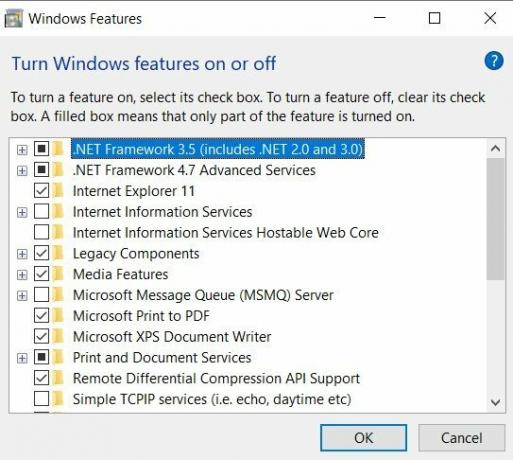
- Teraz ponownie wróć do tego ekranu, ponownie sprawdź wszystkie pliki .NET, które wcześniej odznaczyłeś, i naciśnij OK. Spowoduje to ponowne zainstalowanie wszystkich tych plików.
To mogło załatwić sprawę. Jeśli nadal nie jesteś w stanie naprawić braku rejestracji usługi lub uszkodzony błąd, wypróbuj poniższą wskazówkę.
Wyłącz zaporę systemu Windows
Może się zdarzyć, że Zapora systemu Windows powoduje konflikt w prawidłowym pobieraniu aktualizacji z serwera Microsoft. W takim przypadku spróbuj go wyłączyć, a następnie sprawdź, czy jest dostępna aktualizacja. Zwróć uwagę, że Windows Firefall jest bardzo istotny dla bezpieczeństwa online. Wyłącz go tylko podczas sprawdzania aktualizacji. W międzyczasie nie próbuj wykonywać żadnych innych działań online. A gdy aktualizacja się powiedzie, od razu włącz ją ponownie.
- Aby wyłączyć zaporę systemu Windows, przejdź do Panelu sterowania i wyszukaj plik firewall. Kliknij Zapora systemu Windows Defender z wyników wyszukiwania.
- Na lewym pasku menu kliknij Włącz lub wyłącz Zaporę systemu Windows Defender.
- Pod Ustawienia sieci prywatnej i Ustawienia sieci publicznej, Wybierz Wyłącz zaporę systemu Windows Defender opcja.
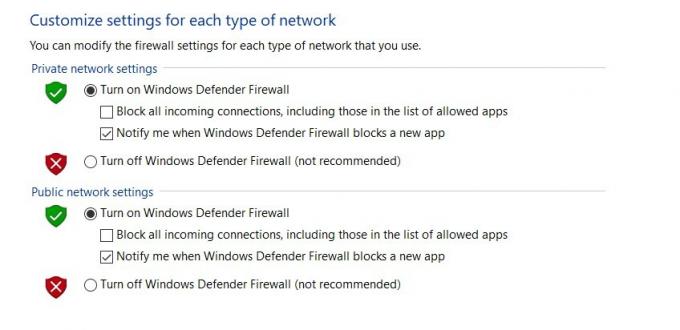
- Kliknij ok i raz uruchom ponownie komputer. Brak rejestracji usługi lub jest ona uszkodzona, należy naprawić. Nadal bez powodzenia, wypróbuj poniższą metodę jako ostateczny wysiłek.
Przywracanie systemu
Możesz spróbować przywrócić system operacyjny do ostatniego punktu przywracania, który poprawiłeś. Może się zdarzyć, że ostatnia kopia zapasowa systemu operacyjnego może być wolna od tego błędu. Aby to wypróbować, wykonaj następujące kroki:
- Otwórz Uruchom za pomocą klawisza skrótu Windows + R i wpisz rstrui.exe. Kliknij OK.
- w Przywracanie systemu w oknie, które się pojawi, kliknij Kolejny.

- Zobaczysz teraz listę wszystkich punktów przywracania. Staraj się nie wybierać najnowszego, prawdopodobnie zawiera również ten sam błąd. Możesz spróbować użyć go wcześniej.
- Po dokonaniu wyboru naciśnij Kolejny iw wyświetlonym oknie dialogowym Potwierdzenie kliknij Koniec. Poczekaj na zakończenie procesu i zobacz, czy błąd został naprawiony.
Wniosek
Na tym kończymy przewodnik, jak naprawić brak rejestracji usługi lub uszkodzony błąd. Podzieliliśmy się różnymi metodami radzenia sobie z tymi problemami. Daj nam znać w komentarzach, który wykonał pracę za Ciebie. W tej notatce sprawdź również nasze inne Porady i wskazówki dotyczące iPhone'a, Wskazówki i porady dotyczące komputera, i Wskazówki i porady dotyczące Androida.



![Jak zainstalować Stock ROM na Digma Citi Z560 4G [Plik oprogramowania układowego / Odblokuj]](/f/a599eba62eac395214f288d4b8403b35.jpg?width=288&height=384)